Как играть в castle crashers через remote play
Обновлено: 28.06.2024
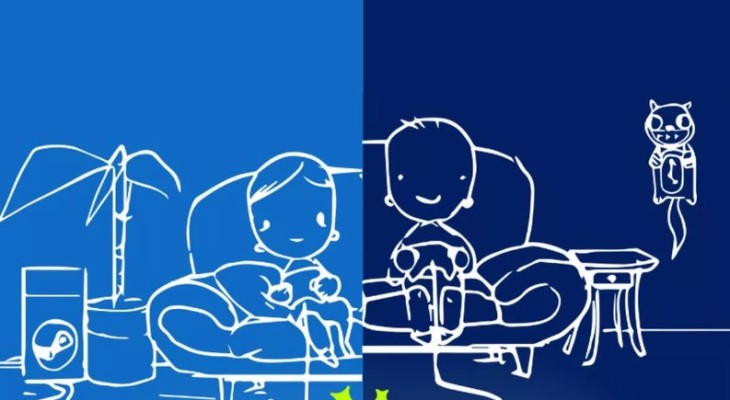
Remote Play Together в Steam – отличная возможность вместе поиграть в одну из любимых игр в высоком качестве! Как работает опция, кто может ею воспользоваться, что нужно знать? Ответы в этом обзоре!
Как настроить трансляцию
Как запустить Remote Play Together Steam для друзей в пределах локальной сети – разобрались. Как можно транслировать содержимое экрана на любое удаленное устройство?
Предварительно нужно установить приложение Link на нужный девайс – оно есть в магазинах Google Play, App Store, Raspberry Pi. Можно использовать на планшетах, смартфонах и телевизорах!
- Одновременно запустите десктопный клиент и установленное приложение для трансляций;
- Нажмите на кнопку «Начать поиск» ;
- Автоматически будет найдено доступное устройство – жмите по значку соединения;
- На одном дисплее появится код подтверждения, на другом – окно для ввода кода;
- Перенесите цифры и завершите соединение. Теперь можно играть!
Вот как пользоваться Remote Play Together Steam – простое, интуитивно понятное управление доступно каждому, разберетесь по подсказкам на экране.
Но это еще не все, вы можете самостоятельно управлять некоторыми настройками опции:
- Откройте десктопное приложение и нажмите на системную кнопку наверху слева;
- Перейдите к настройкам и откройте раздел с одноименным названием функции.

Здесь вы быстро разберетесь, как настроить Steam Remote Play Together оптимальным образом. Можно управлять подключенными через Линк устройствами, менять пропускнуб способность, включать аппаратное кодирование и многое другое!
Steam Remote Play: обзор
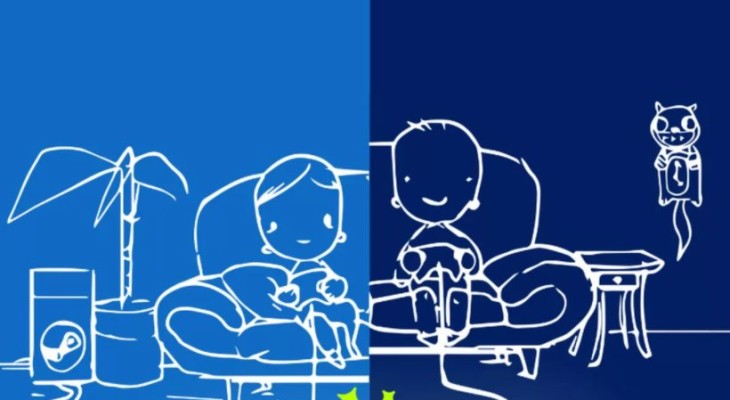
Что такое Steam Remote Play, как воспользоваться функцией? Это встроенная возможность, доступная любому активному пользователю платформы. Расскажем, как работает сервис, какие основные настройки необходимо выставить, как правильно работать! Будет интересно, гарантируем.
Как пользоваться
Как работает Remote Play Together в Стим – понятно. Попробуем воспользоваться всеми преимуществами опции на практике?
Сначала поработаем с совместным прохождением игр – если вы хотите пригласить другого пользователя, он должен быть в списке ваших друзей.
- Откройте десктопный клиент;
- Найдите в библиотеке игру с поддержкой мультиплеера, которую хотите расшарить;
- Запустите ее;
- Кликните по названию правой кнопкой мышки и выберите соответствующую функцию из меню;

- Найдите имя друга в списке – он получит соответствующее уведомление в чате и сможет присоединиться.
Готово! Теперь вы можете играть вместе – но только вам доступны определяющие настройки (громкость голосового чата и доступ других к клавиатуре и мышке).
Что это — описание
Есть и второй ответ на вопрос, что это – Steam Remote Play Together. Это специальная опция, позволяющая транслировать игру на другие устройства, даже значительно удаленные от основного компьютера. Отличный способ запустить контент на девайсах, для этого не предусмотренных – например, на ТВ. Также можно перенести «мощные» игрушки на слабые компьютеры.
Обратите внимание – далеко не все игры обладают поддержкой данной опции. Прежде чем планировать совместный досуг, обязательно посмотрите полный список игр здесь и убедитесь, что нужным контентом можно делиться.
Как пользоваться
Вы будете приятно удивлены – никаких сложных действий предпринимать не нужно. Главное, выбрать игру, которая входит в список поддерживаемых (полный перечень выше). Особой настройки Steam Remote Play не требуется.
Чтобы воспользоваться опцией TOGETHER, нужно:
- Запустите нужное приложение;
- Найдите в списке друзей определенного человека;
- Кликните правой кнопкой мышки и отправьте приглашение;
- Друг должен принять приглашение в чате – вы вместе в игре!

Теперь о том, как запустить Steam Remote Play ANYWHERE. Вам понадобится дополнительное приложение Steam Link, которое нужно поставить на второе, подключаемое устройство. Обязательно проверьте, есть ли возможность скачать эту программу – пока она доступна не везде.

После загрузки Link вы сможете с легкостью присоединиться к главному устройству и запустить Steam Remote Play на телевизоре, планшете или мобильном телефоне. Главное – войти в свой аккаунт на обоих устройствах.
Описание и функции
Начнем с определения и расскажем, что это – Steam Remote Play. Новая функция онлайн-платформы делится на два вида: TOGETHER и ANYWHERE.
- ANYWHERE дает возможность играть на одном компьютере, когда игра запущена на другом устройстве в пределах одного дома. Изображение и звук транслируются с одного девайса на другой, в то время как управление производится на удаленном компьютере;

- Кроме того, существует Стим Remote Play TOGETHER – это опция, позволяющая делиться локальными многопользовательскими играми с друзьями по сети. Совершенно бесплатно один пользователь может поделиться с другими (до четырех и больше) контентом.

Давайте подробно поговорим о том, как использовать Steam Remote Play – для этого рассмотрим основные возможности опций.
- Транслируйте на любые устройства – можно пользоваться Steam Remote Play на телефоне, телевизорах, приставках… Поддерживаются iOS, tvOS, Android и Android TV;
- Отличная возможность запускать «объемные» игрушки на слабых компьютерах и неподдерживаемых операционных системах;
- Достаточно установить контент один раз, чтобы получить доступ навсегда с любого девайса;
- Игру можно вести непрерывно, переключаясь между разными устройствами.
Несколько слов о том, как пользоваться Steam Remote Play – особенности опции TOGETHER:
- Можно пользоваться локальными приложениями, даже если по умолчанию контент не поддерживает сетевое использование;
- Есть возможность транслировать видео, звук, разговоры между игроками – без задержки при условии быстрого интернет-соединения;
- Управлять прохождением можно с помощью собственных контроллеров – или делитесь управлением с помощью мыши и клавиатуры;
- Можно настраивать громкость звука и голосового чата;
- Контент становится кроссплатформенным, даже если обычно такой возможности нет.
Поговорим о том, как настроить Remote Play в Стиме! Хватит теории, пора переходить к подключению.
How to play cuphead with remote play
![]()
I have had this same problem, invited via Remote Play, then my friend just could watch as I played with no option to join.
Me and my friend are having the same problem have you found a fix yet?
We are playing on keyboard so, start?
How does the other person press start?
where is the press start in keyboard. You didnt reply to any of them.
one of you needs to use a keyboard and the other one a controller
Возможные проблемы
Если Steam Remote Play лагает, нужно тщательно изучить список возможных трудностей – мы собрали известные и распространенные неполадки. Посмотрите на описание проблемы и способы решения (при наличии), воспользуйтесь нашим советом и больше не совершайте ошибок!
Трудности общего характера:
- Неизвестно, способен ли клиент закрепить за собой порт 27036 – если этого не произошло, в настройках функции не будут показаны другие компьютеры;
- Если окно с игрой становится неактивным, автоматически будет транслироваться рабочий стол компьютера, на котором она запущена. Это не ошибка, а особенность;
- Трансляция стороннего контента официально не поддерживается, могут быть трудности;
- Steam Remote Play нет звука по объемной технологии – только стереозвучание;
- Запись голоса поверх трансляции не поддерживается;
- Если игра долго загружается, сессия прервется, но трансляция запустится;
- Качество трансляции падает, если стрим идет на операционные системы с одно- или двухъядерным процессором и без поддержки аппаратного декодирования H264;
- Не поддерживаются устройства, работающие по технологии DirectInput, но работают устройства XInput;
- Не воспроизводятся игры, работающие на устаревших версиях DirectX.
- Не поддерживается Windows ХР;
- Окна контроля учётных записей прерывают трансляцию.
Особенности Mac OS:
- Не работает на компьютерах с Mac OS 10.8 и выше.
Особенности SteamOS / Linux:
- Недоступны настройки вибрации;
- Если хотите использовать игровые контроллеры на компьютере,с которого происходит трансляция, dev/uinput или /dev/input/uinput должны быть доступны для чтения и редактирования.
Чтобы хорошо понимать, как работает Steam Remote Play, рассматриваем другие ошибки.
Подробно рассказали, что такое Steam Remote Play. Новую функцию оценят активные игроки – теперь запускать игры можно на разных устройствах! Приглашайте друзей, играйте вместе и наслаждайтесь классными уровнями, которые можно проходить без ограничений.
Возможные проблемы
Особое внимание уделим вопросам, когда Steam Remote Play Together лагает – от ошибок и технических неполадок не застрахован ни один пользователь, особенно неопытный, начинающий. Разберем самые частые вопросы!
- Если компьютеры «не видят» друг друга, необходимо проверить – устройства входят в одну и ту же подсеть и используют UDP порт 27036;
- Изображение, передаваемое через Steam Remote Play Together, тормозит? Обновите драйвера видеокарты через официальный сайт производителя;
- Если во время трансляции не слышен звук, нужно проверить наличие записи об ошибке и настройки громкости на обеих устройствах;
- Появились проблемы с экраном в Steam Remote Play Together? Необходимо отключить аппаратное ускорение в настройках обоих устройств.
- Если не получается закрепить порт 27036, другие компьютеры в настройках показываться не будут;
- Если игра загружается слишком долго, сессия будет прервана – но после повторного подключения вы сможете к ней вернуться;
- Официально трансляция сторонних игр из библиотеки не поддерживается, но в некоторых случаях возможна;
- Нет технологии объемного звучания и возможности записи голоса поверх трансляции;
- Качество может ухудшаться, если трансляция идет на старых системах с одно- или двухъядерным процессором и без поддержки аппаратного декодирования H264;
- Устройства, работающие по технологии DirectInput, не поддерживаются (только устройства XInput);
- Не поддерживаются игры, работающие на старых версиях DirectX;
- Опция не работает на Windows XP.
Больше подсказок о том, что это за Стим Remote Play Together, вы найдете здесь – с подробным описанием часто возникающих трудностей.
«Если компьютеры «не видят» друг друга, необходимо проверить – устройства входят в одну и ту же подсеть и используют UDP порт 27036»
Ну и как это проверить, и закрепить нужный порт?
Как играть в castle crashers через remote play
© Valve Corporation. Все права защищены. Все торговые марки являются собственностью соответствующих владельцев в США и других странах. Политика конфиденциальности | Правовая информация | Соглашение подписчика Steam | Возвраты

Играйте в локальные кооперативные игры вместе с друзьями по сети.
Транслируйте игры с компьютера на другие устройства.
Посмотрите список
игр с поддержкой Remote Play Together

Мгновенно делитесь своими локальными многопользовательскими играми с друзьями по сети. Бесплатно!
С помощью Remote Play Together один пользователь устанавливает и запускает игру, а затем до четырёх (или даже больше) игроков с быстрым соединением могут мгновенно присоединиться к ней.

С помощью Remote Play Together вы можете транслировать видео, аудио и разговоры игроков, используя при этом собственные контроллеры. Вы даже можете вместе использовать клавиатуру и мышь. И пока вы играете, настройки громкости голосового чата и игры доступны в одном месте.
Всё просто: друзья видят только игру, а ваш рабочий стол и другая совершенно секретная информация отображаться не будут. Вы можете дать доступ к клавиатуре и мыши, а можете ограничить его — решайте сами.
Во время игры вы можете настраивать громкость звука и голосового чата, а также управлять доступом игроков к клавиатуре и мыши.
в локальные игры с многопользовательским режимом со своими друзьями в Steam, даже если по умолчанию игра не поддерживает игру по сети.
видео, звук и разговоры между игроками без задержки, если у вас быстрое соединение.
игрой с помощью собственных контроллеров или поделиться управлением с помощью клавиатуры и мыши.
кроссплатформенной игрой, даже если в игре нет встроенной поддержки мобильных устройств или операционных систем других игроков.
Играйте в игры из Steam на телефоне, планшете, телевизоре или другом компьютере.
Сотни отличных игр получили оптимизированное управление, и теперь вы можете играть на своём компьютере в поездке или не вставая с дивана.
Подключитесь к компьютеру, на котором запущен Steam,
Для пользователей Android без доступа к Google Play
Приложение Steam Link позволяет подключиться к любому компьютеру, где запущен Steam. Для наилучшей производительности используйте сеть Wi-Fi 5 ГГц или проводное соединение.
Транслируйте игры на iOS, tvOS, Android, Android TV и не только.
требовательные игры на слабых компьютерах и неподдерживаемых операционных системах.
играть там, где остановились, не прерываясь ни на мгновение.
Играйте на другом компьютере или ноутбуке, просто войдя в Steam на обоих ПК. Чтобы начать трансляцию между ними, откройте библиотеку Steam.
Да, вы даже можете играть удалённо
вместе и повсюду
ПРИЛОЖЕНИЕ
ЧАТА STEAM
Возможности Remote Play совместимы! Запустите игру на основном компьютере, а другие игроки смогут играть с вами откуда угодно.
Чтобы присоединиться к игре на мобильном устройстве, примите приглашение друга через мобильное приложение чата Steam. Игра запустится в вышеупомянутом приложении Steam Link.
Технология Remote Play использует собственный сетевой протокол с низкой задержкой, что позволяет транслировать видео в режиме реального времени.
Когда вы играете с помощью Remote Play, изображение и звук передаются с игрового компьютера на другое устройство. С него ввод и голос отправляются обратно на компьютер, и всё это за миллисекунды.
Вы можете настроить разрешение и битрейт трансляции в дополнительных настройках. Мы стремимся к тому, чтобы при использовании сети с диапазоном частот 5 ГГц вы смогли играть с разрешением 1080p при 60 кадрах в секунду. С мощным компьютером, проводным подключением и очень хорошим клиентом возможно добиться ещё более высокого качества трансляции (4K при 60 кадрах в секунду).
Читайте также:

